Ordner im Netzwerk freigeben für andere Geräte im Netzwerk und den Zugriff darauf steuern. So wird es bei Windows 11 gemacht.
Auch bei Windows 11 lassen sich einzelne Ordner im Netzwerk freigeben. So haben Sie zum Beispiel von einem weiteren PC, Zugriff auf die freigegeben Ordner. Dateien lassen sich so relativ simpel für weitere Geräte im Netzwerk zur Verfügung stellen. Wie Sie dazu vorgehen müssen und welche Möglichkeiten Sie dabei haben, zeigen wir Ihnen hier in diesem Beitrag. Es gibt nämlich die normale Freigabe und eine erweiterte Freigabe, die noch mehr Einstellungen bietet.
Ordner freigeben als Video-Anleitung
Sie sehen gerade einen Platzhalterinhalt von YouTube. Um auf den eigentlichen Inhalt zuzugreifen, klicken Sie auf die Schaltfläche unten. Bitte beachten Sie, dass dabei Daten an Drittanbieter weitergegeben werden.
Mehr InformationenOrdner im Netzwerk freigeben
- Wählen Sie einen Ordner aus, den Sie freigeben möchten und klicken ihn mit der rechten Maustaste an.
- Klicken Sie auf weitere Optionen anzeigen.
- Jetzt wählen Sie Zugriff gewähren auf und Bestimmte Personen…
- Im Auswahlmenü haben Sie jetzt die Optionen den Ordner für „Jeder“ freizugeben oder nur für einen Neuen Benutzer (Dies kann ein Nutzer an einem anderen PC im Netzwerk sein).
- Wenn Sie Jeder wählen, haben alle, die sich im gleichen Netzwerk befinden, Zugriff auf diesen Ordner.
- Wenn Sie Neuen Benutzer wählen, hat nur der angegebene Benutzer Zugriff auf diesen Ordner.
- Nachdem Sie Ihre Auswahl getroffen haben, klicken Sie auf Hinzufügen.
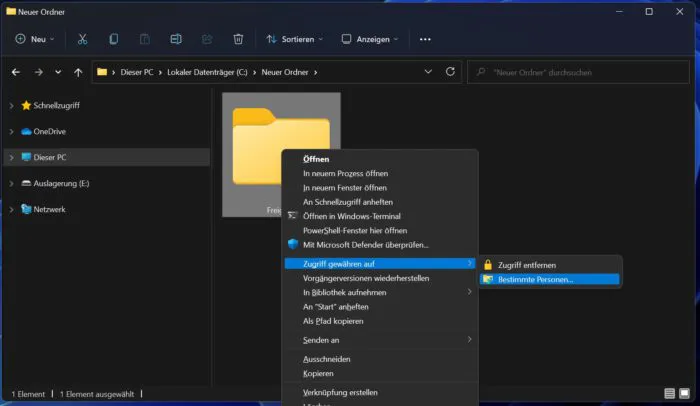
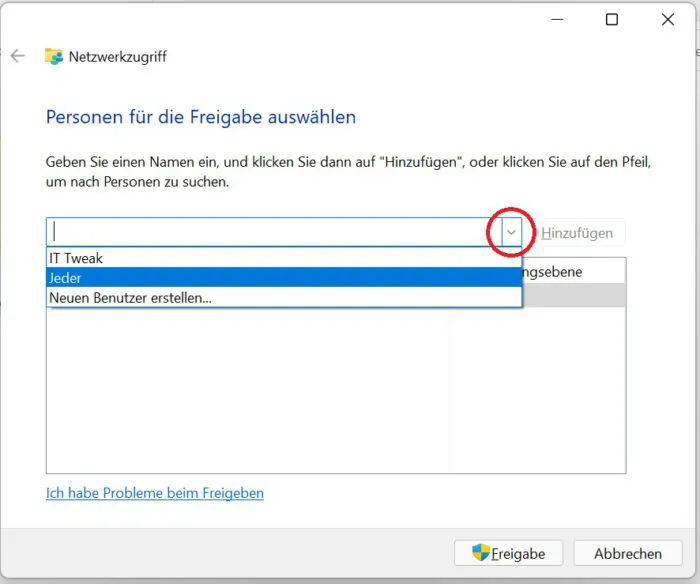
- Die Rechte von Jeder/Neuer Benutzer lassen sich jeweils in der Berechtigungsebene einstellen.
- Lesen bedeutet, dass Dateien geöffnet und kopiert werden können.
- Lesen/Schreiben bedeutet, dass Dateien geöffnet, kopiert, gelöscht und hinzufügt werden können.
- Der letzte Punkt Entfernen, löscht den markierten angelegten Benutzer/Jeder aus der Liste der Freigaben.
Alternative Freigabe-Methode mit erweiterten Möglichkeiten
Es gibt noch einen weiteren Weg um Ordner frei zu geben. Klicken Sie dazu den Ordner mit der rechten Maustaste an und wählen Eigenschaften. Jetzt wechseln Sie in den Reiter Freigabe und klicken die Schaltfläche Freigabe an. Hier können Sie auch die Schaltfläche erweiterte Freigabe anklicken um noch spezifischere Berechtigungen zu setzen.
Bei den erweiterten Freigaben haben Sie die Möglichkeit einen anderen Namen für den Ordner anzugeben ohne diesen in ihrem System selbst zu ändern. Zudem können Sie die maximale Anzahl an Nutzern einstellen, die gleichzeitig auf den Ordner zugreifen dürfen. Im eigenen Heimnetz ist das aber eher nicht relevant.
Ordnerfreigabe entfernen
- Wählen Sie einen freigegebene Ordner aus und klicken ihn mit der rechten Maustaste an.
- Klicken Sie auf weitere Optionen anzeigen.
- Jetzt wählen Sie Zugriff gewähren auf und dann Zugriff entfernen.
Alternativ können Sie auch einzelne Freigaben aus der Liste entfernen. Siehe Anleitung oben (Berechtigungsebene).
Nützliche Links
Weitere Tipps und Tricks zu Windows 11 finden Sie hier.
Beitragsbildquelle: © Microsoft

